Tomcat Server Erste Schritte Super ausführliches Tutorial
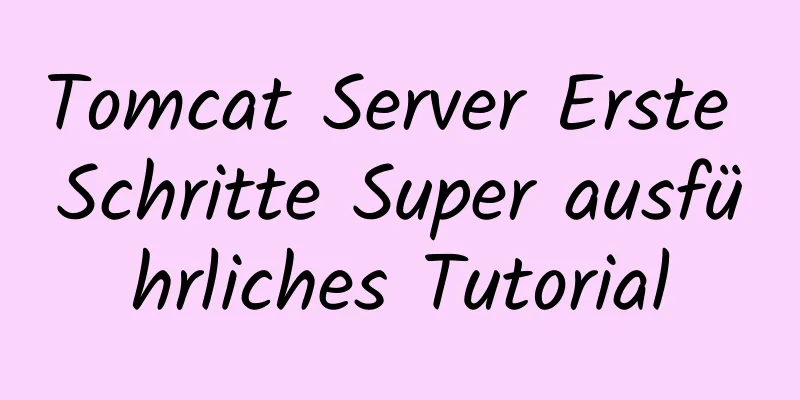
1. Einige Konzepte von Tomcat–1, Server Server: Unterteilt in Server-Hardware und Server-Software. Erst wenn die Serversoftware auf dem Hardware-Server (eigentlich ein Computer) installiert ist, können Dienste für die Außenwelt bereitgestellt werden. –2, WebserverEin Computerprogramm, auf das über einen Browser zugegriffen wird. Wenn der Server Ihre Zugriffsanfrage erhält, verarbeitet er sie und antwortet. –3, Tomcat-Server Tomcat ist ein Kernprojekt des Jakarta-Projekts der Apache Software Foundation. Aufgrund seiner fortschrittlichen Technologie, stabilen Leistung und kostenlosen Version wird Tomcat von Java-Enthusiasten sehr geschätzt und von einigen Softwareentwicklern anerkannt und ist zu einem beliebten Webanwendungsserver geworden. Zweitens verwenden Sie Tomcat–1, Herunterladen und installieren Keine Installation nötig, einfach entpacken (der Pfad darf keine chinesischen Leerzeichen usw. enthalten). -2, Starten und Herunterfahren
–3, Prüfunghttp://localhost:8080/
3. Tomcat-Verzeichnisstruktur–1, Kernverzeichnis D:\Java\apache-tomcat-8.5.72\bin: Das Verzeichnis, in dem die ausführbaren Dateien im Tomcat-Server gespeichert sind –2, ändern Sie die Standard-Portnummer auf 8080Die Tomcat-Software verwendet standardmäßig Port 8080, Sie können die Portnummer jedoch auch nach Bedarf anpassen.
4. Zugriff auf eigene Projektressourcen–1, fügen Sie Ihr eigenes einfaches Projekt in Webapps hinzu
–2, Prüfung
–3, eine vollständige Web-AnwendungsstrukturSie müssen auch einige Dateistrukturen erstellen. Dies ist nicht erforderlich, wenn Sie das Entwicklungstool verwenden. Das Tool erstellt diese Strukturen automatisch.
WEB-INF-Verzeichnis: In diesem Verzeichnis abgelegte Ressourcendateien sind geschützt und können vom Browser nicht direkt aufgerufen werden.
<?xml version="1.0" encoding="UTF-8"?>
<Web-Anwendung xmlns="http://xmlns.jcp.org/xml/ns/javaee"
xmlns:xsi="http://www.w3.org/2001/XMLSchema-instance"
xsi:schemaLocation="http://xmlns.jcp.org/xml/ns/javaee
http://xmlns.jcp.org/xml/ns/javaee/web-app_3_1.xsd"
version="3.1">
</Web-App>5. Tomcat in IDEA integrieren–1, die Operation ist wie unten gezeigt
–2, PrüfungWenn Ressourcen auf dem Server vorhanden sind, können Sie diese direkt testen. Regeln: http://localhost:Portnummer/Projektname/Ressourcenname Beispiel: http://localhost:8080/test/studentform.html Dies ist das Ende dieses Artikels über das äußerst detaillierte Tutorial zum Einstieg in den Tomcat-Server. Weitere relevante Inhalte zum Tomcat-Server finden Sie in früheren Artikeln auf 123WORDPRESS.COM oder durchsuchen Sie die verwandten Artikel weiter unten. Ich hoffe, dass jeder 123WORDPRESS.COM in Zukunft unterstützen wird! Das könnte Sie auch interessieren:
|
<<: Einführung in die wichtigsten Browser und ihre Kernel
>>: MySQL InnoDB-Quellcodeanalyse für Transaktionssperren
Artikel empfehlen
Einfache Implementierung von Mysql-Anweisungen zum Hinzufügen, Löschen, Ändern und Abfragen
Einfache Implementierung von Mysql-Anweisungen zu...
Detaillierte Erläuterung der Konfiguration und Einführung des MySQL-Halbsynchron-Replikationsprinzips
Einführung in die Umgebung: Ubuntu Server 16.04.2...
CSS - overflow:hidden in Projektbeispielen
Hier sind einige Beispiele, wie ich diese Eigensch...
JavaScript implementiert einfache Rechnerfunktion
In diesem Artikel wird der spezifische JavaScript...
Wie wirkt sich der zusammengesetzte Index von MySQL aus?
Inhaltsverzeichnis Hintergrund Zusammengesetzte I...
Detailliertes Tutorial zum Bereitstellen eines Hadoop-Clusters mit Docker
Ich möchte in meinem Unternehmen kürzlich einen H...
So entfernen Sie die Unterstreichung eines Hyperlinks anhand von drei einfachen Beispielen
Um die Unterstreichung eines Hyperlinks zu entfern...
Detaillierte Erklärung des MySQL-Datenbankindex
Inhaltsverzeichnis 1. Einführung in den MySQL-Ind...
Zusammenfassung des Umschaltproblems und der Lösung zur Installation mehrerer JDK-Versionen im 64-Bit-System von Win10
Da myeclipse2017 und idea2017 auf dem Computer in...
So verbinden Sie die Idee mit Docker, um eine Bereitstellung mit einem Klick zu erreichen
1. Ändern Sie die Docker-Konfigurationsdatei und ...
Einführung in die Verwendung des HTML-Elements Noscript
Noscript-Definition und -Verwendung Das Noscript-...
So zeigen Sie Docker-Containerprotokolle an und bereinigen sie (getestet und effektiv)
1. Problem Die Docker-Containerprotokolle führten...
Detaillierte Schritte zur Entwicklung einer Java-Zahlungsschnittstelle für Alipay
Inhaltsverzeichnis erster Schritt Schritt 2 Schri...
Grafisches Tutorial zur Installation und Konfiguration von Ubuntu Server 18.04.5 LTS Server Edition
1. Ubuntu Server 18.04.5 LTS-Systeminstallation U...
Umfassendes Verständnis des html.css-Überlaufs
Umfassendes Verständnis des html.css-Überlaufs XM...





















